JMeter CSV 参数文件的使用方法

在 JMeter 测试中,参数化是非常重要的,参数化允许我们模拟真实世界中的各种情况。本文我们将探讨如何在 JMeter 中使用 CSV 参数文件。
创建 CSV 文件
首先,我们需要创建一个逗号分隔的值(CSV)文件,其中包含我们想要用于参数化的值。这可以通过使用任何文本编辑器来完成。例如,为测试同时有 100 人登录某网站时,该网站登录接口的性能表现如何,则需要构造 100 条不同的用户登录数据。
第二步:在 JMeter 中添加 CSV 数据文件设置
右击 “Test Plan”,选择 “Add” > “Config Element” > “CSV Data Set Config”。
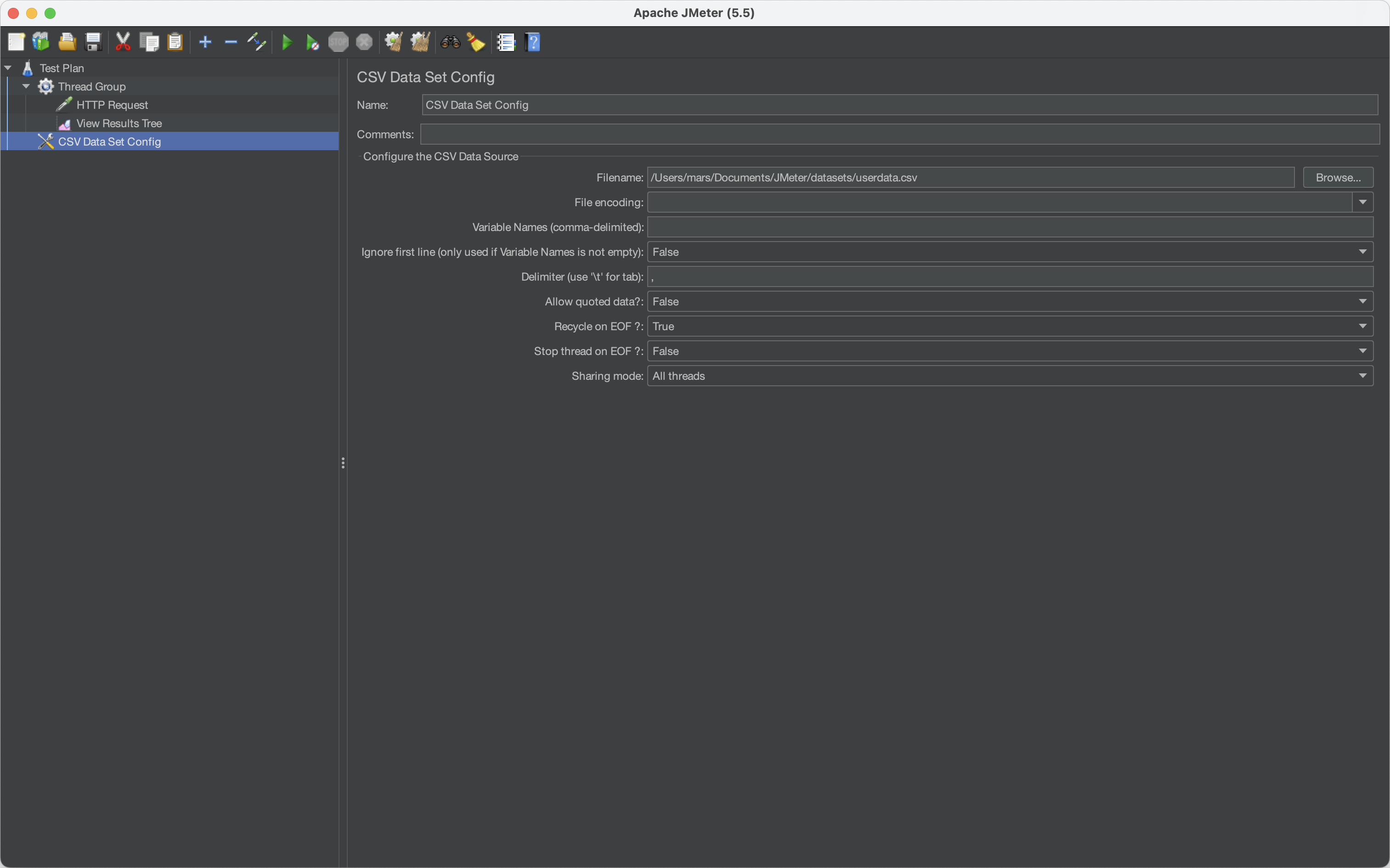
Filename:CSV 文件的路径
File encoding:CSV 文件的编码格式
Variable Names:CSV 文件中的列名
Ignore first line:是否忽略第一行,当 CSV 文件首行不是表头时使用
Delimiter:CSV 文件中使用的分隔符
Recycle on EOF:如果 CSV 文件中的行数用尽,是否重新开始从第一行开始读取
Stop thread on EOF:如果 CSV 文件中的行数用尽,是否停止执行线程
第三步:在测试中使用 CSV 数据文件
我们可以使用 ${variableName} 语法来引用 CSV 文件中的值。例如,如果我们的 CSV 文件中有 “username” 和 “password” 列,我们可以在 HTTP 请求中使用以下语法:
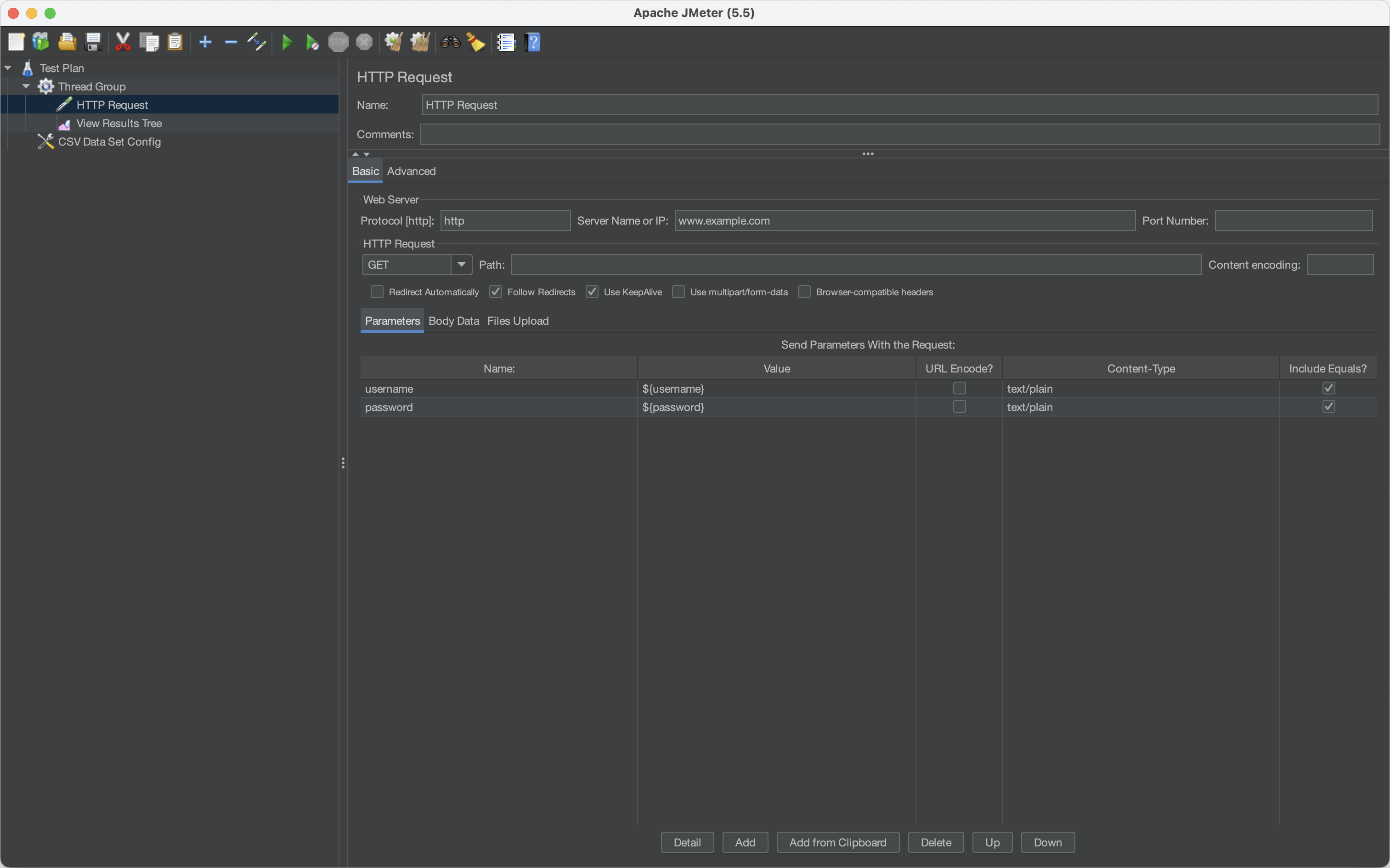
运行测试
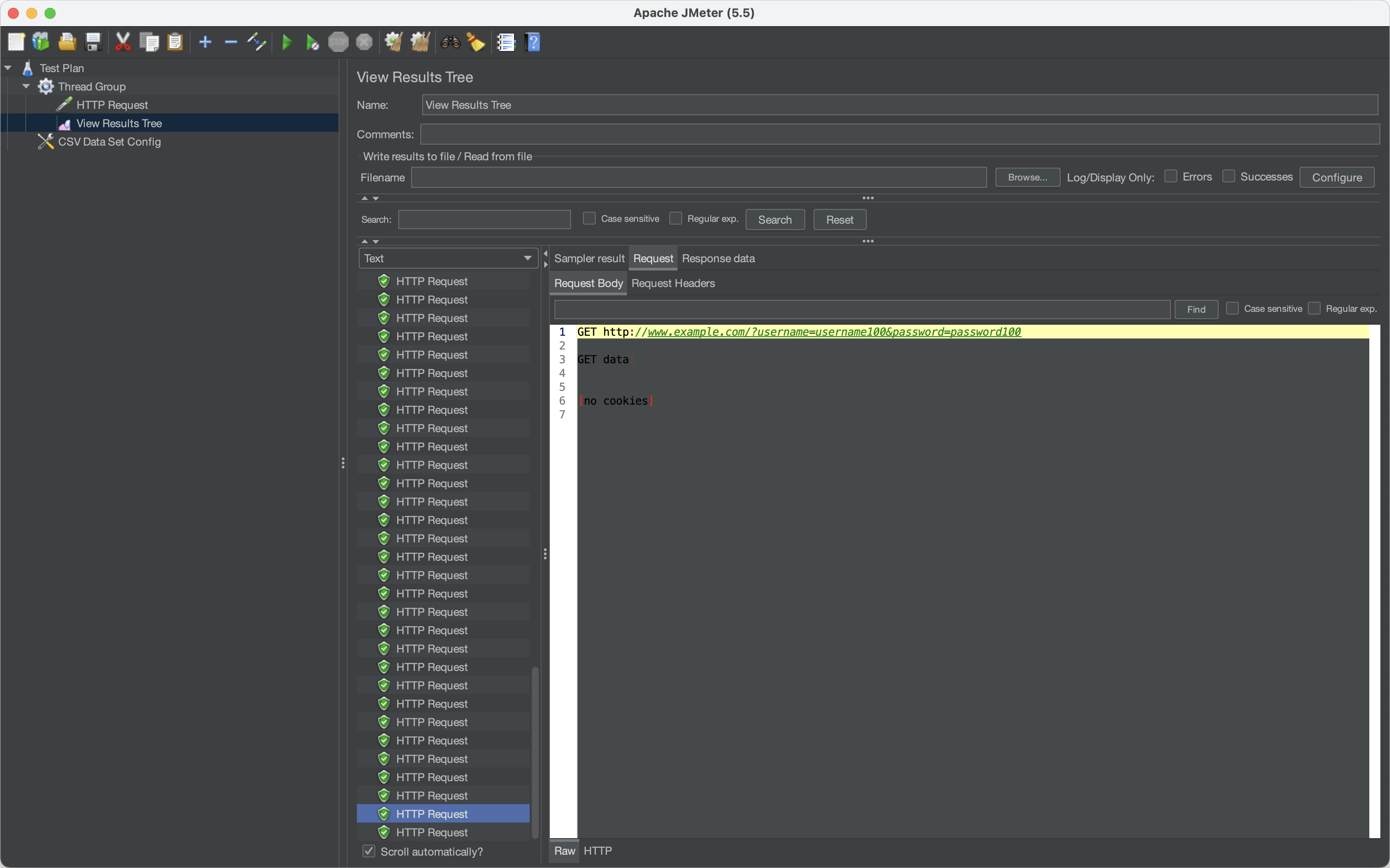
其他选择
相较于 JMeter,Apifox 更加易于使用和智能化,可以帮助用户更高效地进行 API 测试和管理。无论是个人开发者还是企业团队,都可以通过 Apifox 提高 API 测试的效率和质量。因此,越来越多人开始选择使用 Apifox 替代 JMeter。 在 Apifox 中,使用测试数据的步骤如下:
编辑测试数据
打开测试用例或测试套件详情页就可以看到测试数据页。通过添加数据集、批量编辑、添加变量等直接编辑测试数据;点击导入可以导入本地 csv 文件的数据。
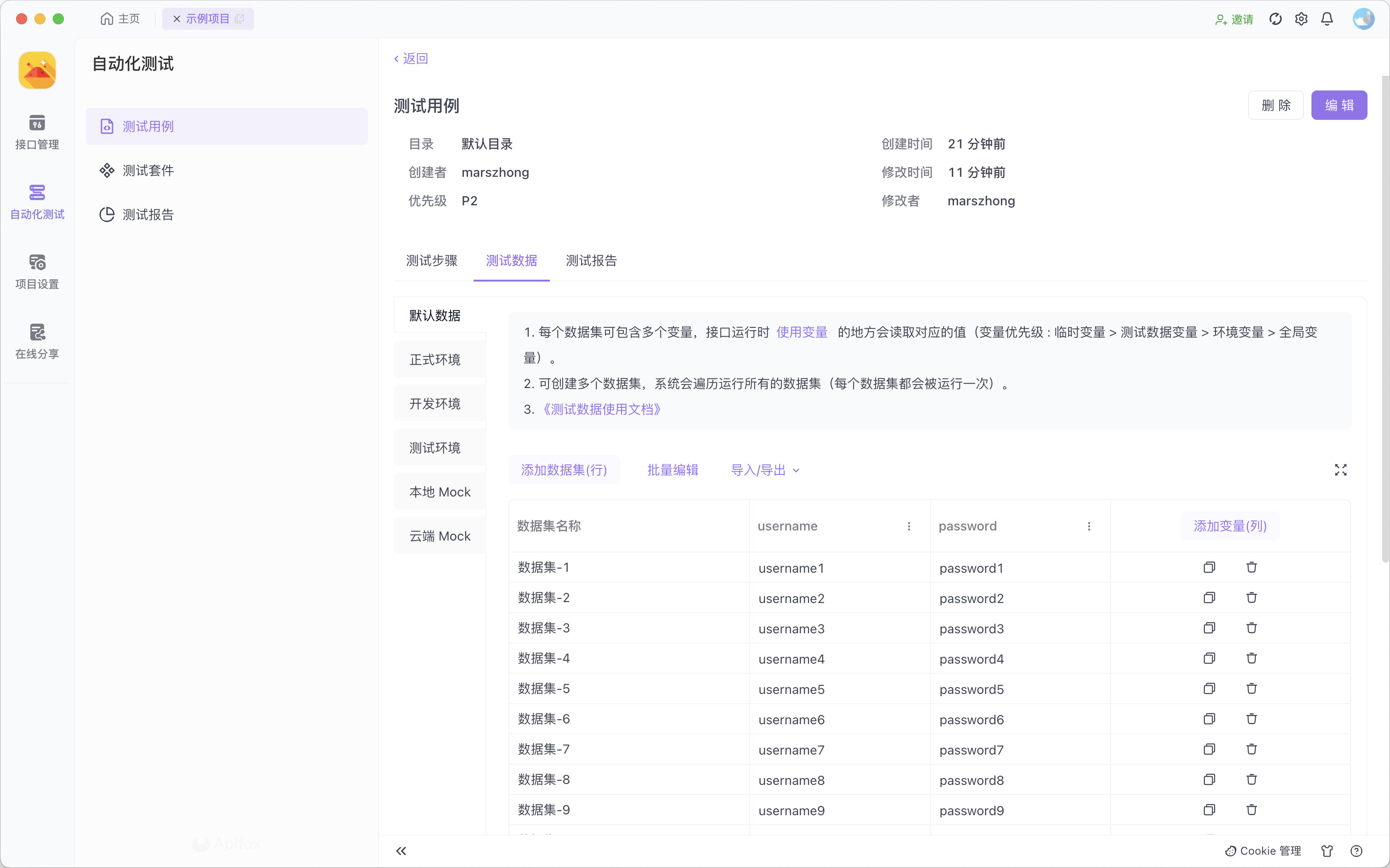
使用测试数据
测试步骤导入的接口或用例,通过引用变量的方式获取测试数据。
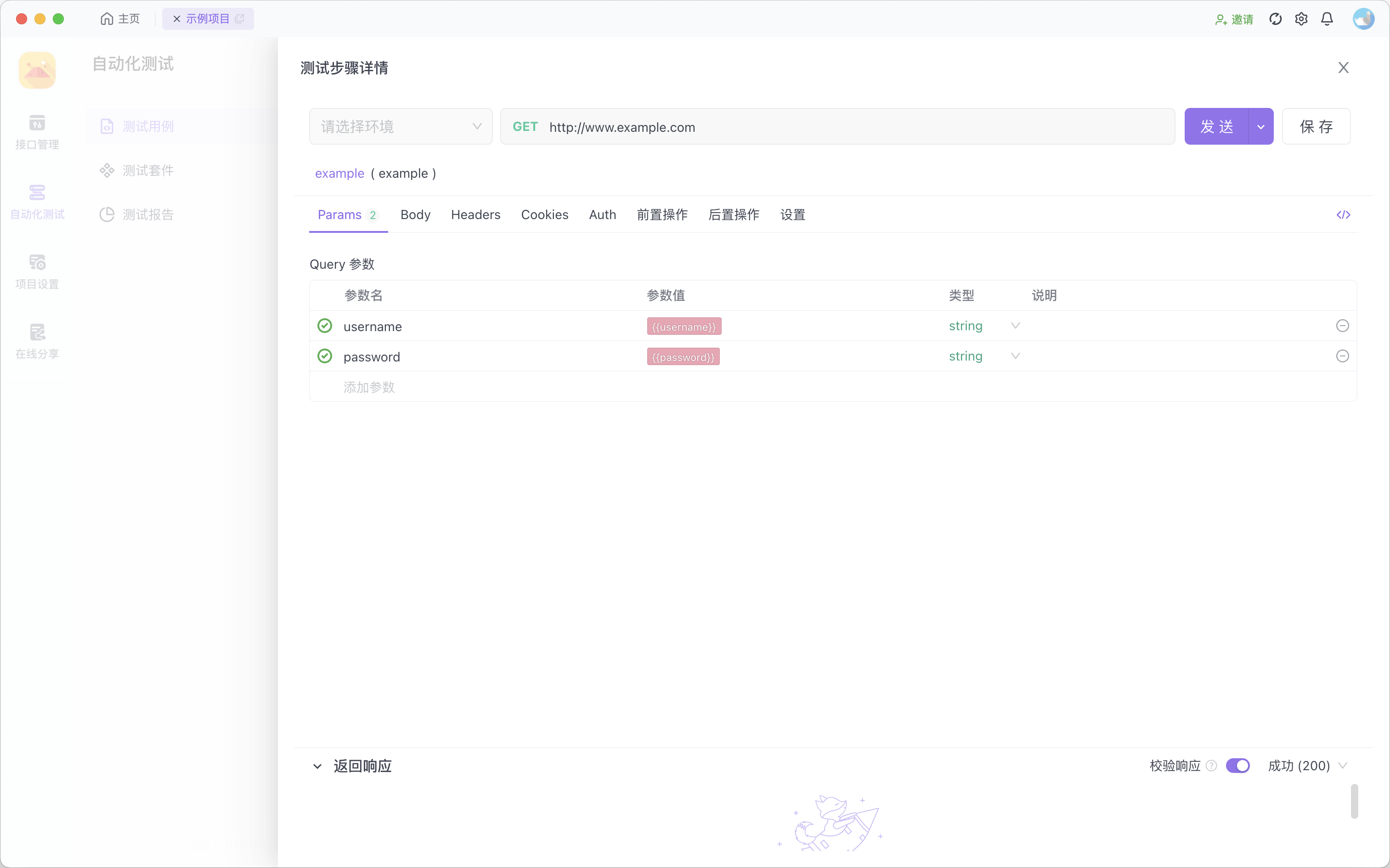
运行测试数据
在运行前需要打开测试数据的开关,再点击运行。
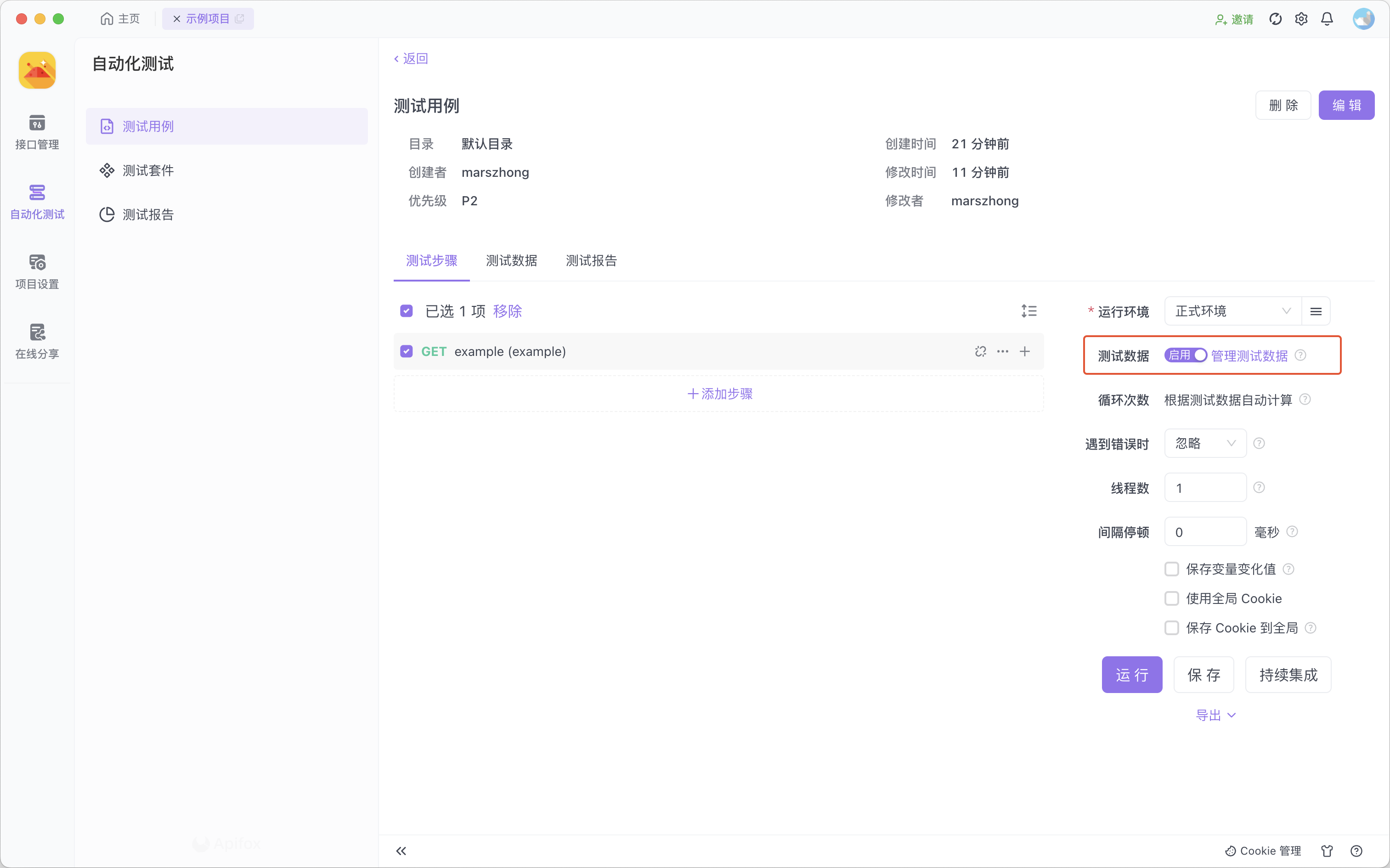
运行结果
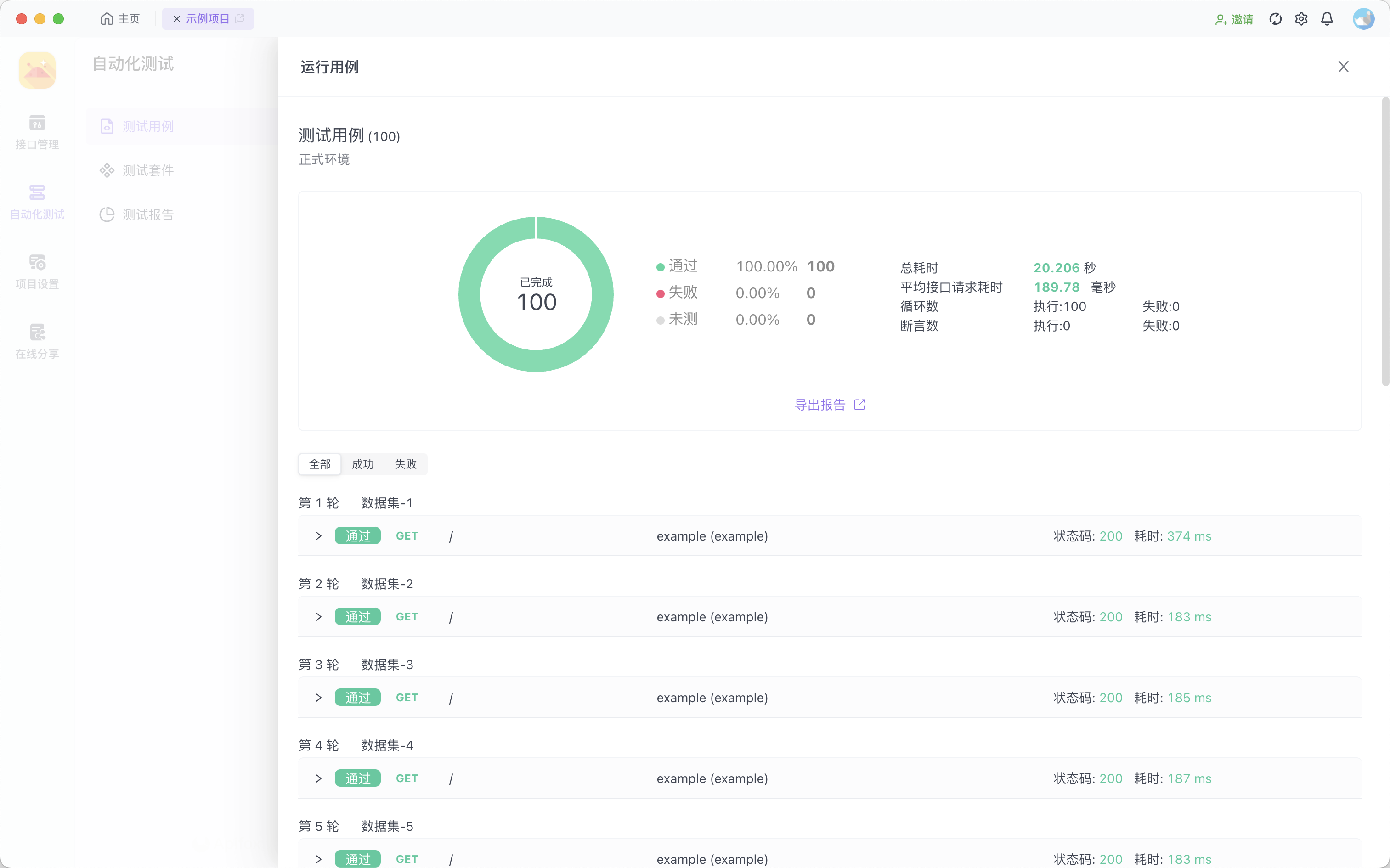











评论